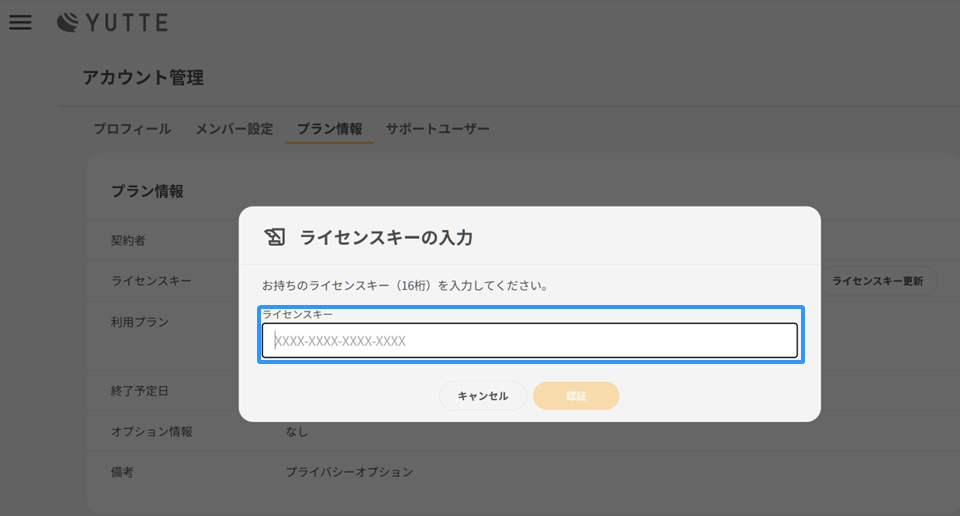新規購入の流れ
YUTTEのライセンスを購入するには、以下の手順を実施する必要があります。
- TOAライセンスセンターにアカウントを作成する(初めての方のみ)
- お客様情報を登録する(初めての方のみ)
- ライセンスを購入する(ライセンスキーが発行されます)
- 購入したライセンスキーをYUTTEに入力する
それぞれの流れを説明します。
- ライセンスキーのご購入は、YUTTEへのサインアップ前でも可能です。ただし、YUTTEのご利用開始日にかかわらず、購入日が利用開始日として扱われます。そのため、YUTTEのご利用準備が整ってからご購入いただくことをおすすめします。
- TOAライセンスセンターにてライセンスキーをご購入いただくには、株式会社ネットプロテクションズによる取引審査が完了し、購入可能な状態になっている必要があります。※審査には最大で3営業日を要する場合がございます。
TOAライセンスセンターにアカウントを作成する(初めての方のみ)
1.新規会員登録をする
TOAライセンスセンター( https://tlicjp.toa-global.com/ )にアクセスすると、ログイン画面が表示されますので、新規会員登録をクリックしてください。
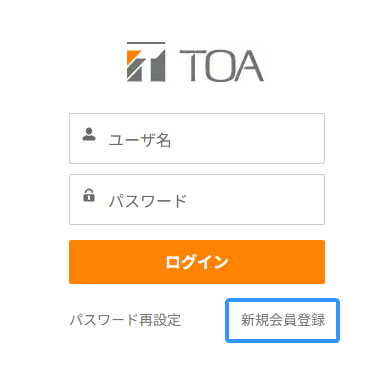
2.メールアドレス等を入力する
TOAのプライバシーポリシーをご確認の上、姓、名、メールアドレス、会社名を入力し、会員登録ボタンを押してください。
TOAライセンスセンターへ登録するメールアドレスは、YUTTEに登録するメールアドレスと同一である必要はございません。
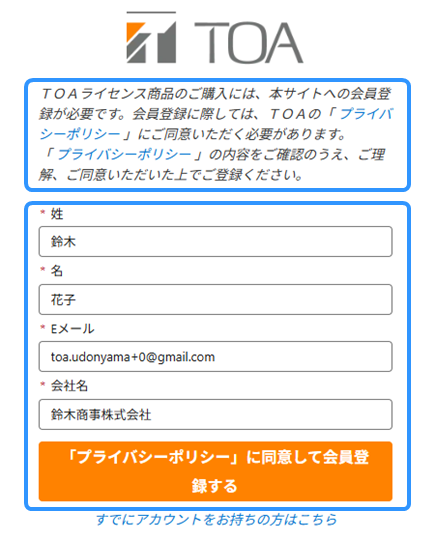
この画面が表示されましたら、ユーザー登録の受付は完了です。
ご登録いただいたメールアドレス宛に、ユーザー登録完了のための案内メールが送信されますので、画面を閉じてメールの到着をお待ちください。

3.案内メールを確認する
ご登録いただいたメールアドレス宛に、ユーザー登録完了のご案内メールが届きましたら、記載されているURLをクリックしてください。
- 本メールに記載されているログインユーザー名は、TOAライセンスセンターをご利用いただく際に必要となりますので、大切に保管してください。
- ご案内メールに記載されたURLの有効期限は72時間です。有効期限が切れた場合は、お手数ですが、TOAライセンスセンターへのユーザー登録手順を最初からやり直してください。

4.パスワードを設定する
メールに記載されているURLをクリックすると、パスワード設定画面が表示されます。パスワードを入力し、パスワードを変更ボタンを押してください。
パスワードの設定ルールは以下です。
- 半角8文字以上
- 英字と数字を1文字以上
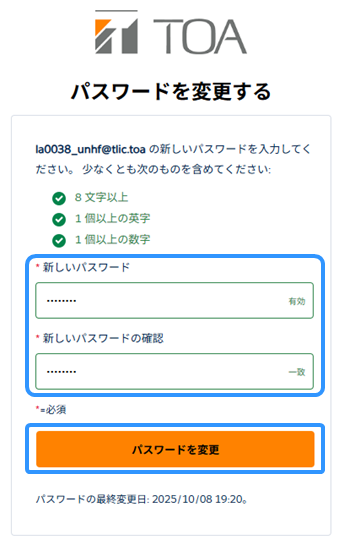
パスワードの設定が完了すると、TOAライセンスセンターのホーム画面が表示されます。
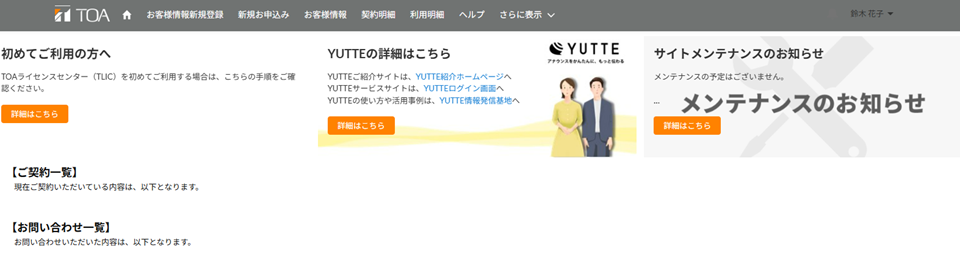
以上でTOAライセンスセンターへのアカウントの登録は完了です。
続いて、お客様情報の登録を完了し、取引審査を実施いただく頂く必要があります。
お客様情報を登録する(初めての方のみ)
1.利用規約および注意事項に同意する
お客様情報を登録すると、債権譲渡先である株式会社ネットプロテクションズに企業情報を提供し、取引審査が開始します。審査には最大で3営業日を要する場合がございます。
TOAライセンスセンターホーム画面より、お客様情報新規登録をクリックすると、利用規約及び注意事項が表示されます。
利用規約および注意事項をご確認のうえ、同意欄にチェックを入れて、次へボタンを押してください。
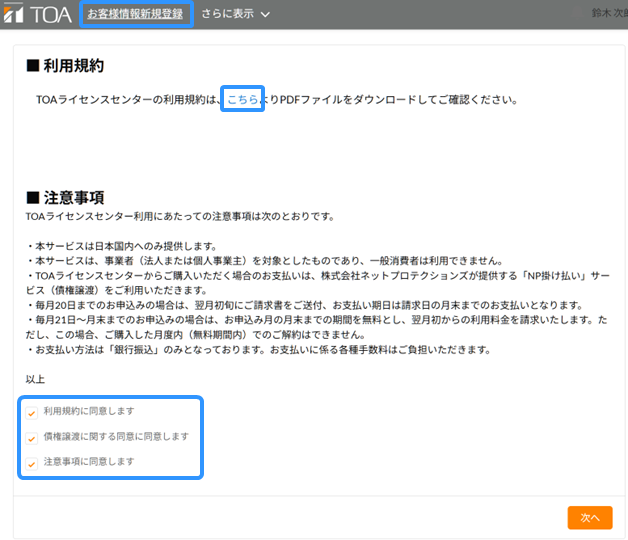
2.企業情報を入力する
お客様情報入力画面が表示されましたら、以下の情報を入力し、次へボタンを押してください。
入力項目:会社名/部署名/担当者名/電話番号/メールアドレス/追加メールアドレス/郵便番号/住所/請求書送付方法/ご紹介コード(ご存じの方のみ)
- 「メールアドレス」「追加メールアドレス」には、購入したライセンスキー、契約期間に関するお知らせが届きます。
- 「追加メールアドレス」は、複数の担当者様がいらっしゃる場合にご利用ください。
- 「請求書送付方法」は、メールを選択するのがおすすめです。 請求書は月初の第4営業日に発行されます。郵送の場合、到着までにお時間をいただくことがございますので、お急ぎの方はメールでの受け取りをご選択ください。
- 「ご紹介コード」は、弊社の販売員やご紹介業者からご案内されたコードをご入力ください。ご不明な場合は、空欄のままで構いません。
請求書の送付先の部署名、住所、メールアドレスなどを変更する場合は、「請求書送付先を別に設定する」にチェックを入れてください。 次へ進むと、請求書送付先入力画面が表示れます。
この画面にご入力いただいた情報は、株式会社ネットプロテクションズに提出され、取引審査に使用されます。 会社名や住所などの項目は、登記されている正式な情報をご入力ください。 特に会社名には、法人格(例:株式会社など)を含めた正式名称をご記入いただきますようお願いいたします。
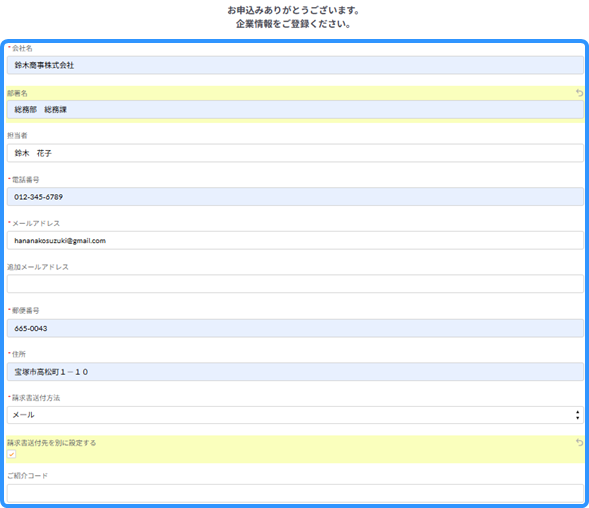
3.請求書送付先情報を入力する
請求書送付先情報入力画面が表示されましたら、以下の情報を入力し、次へボタンを押してください。
入力項目:請求書送付先の部署名/担当者名/電話番号/メールアドレス/郵便番号/住所
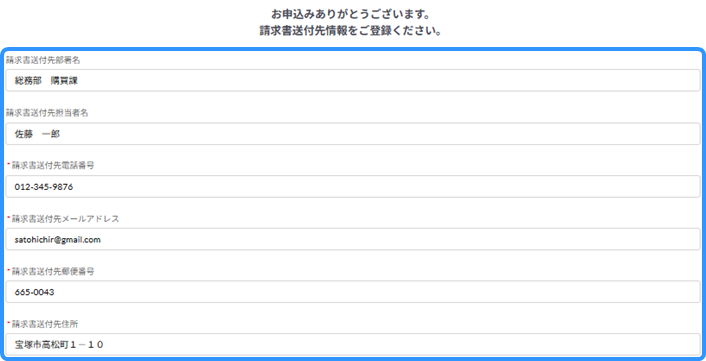
入力内容を確認し、次へボタンを押してください。
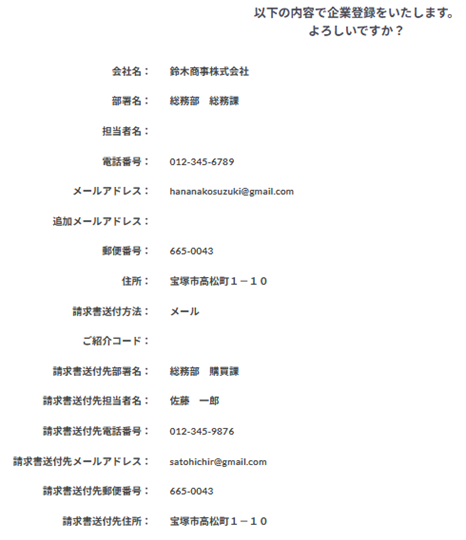
4.取引審査を開始する
お客様情報の登録が完了すると、弊社より取引審査開始のメールが送信され、株式会社ネットプロテクションズによる取引審査が開始されます。 審査結果は、ご登録いただいたメールアドレス宛に送信されますので、画面を閉じてメールの到着をお待ちください。
お客様へのご連絡は、すべて弊社から行われます。 株式会社ネットプロテクションズから、お客様にメールやお電話で直接ご連絡することはございません。
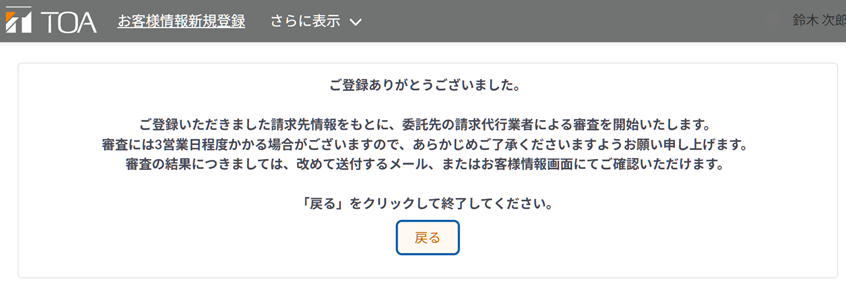
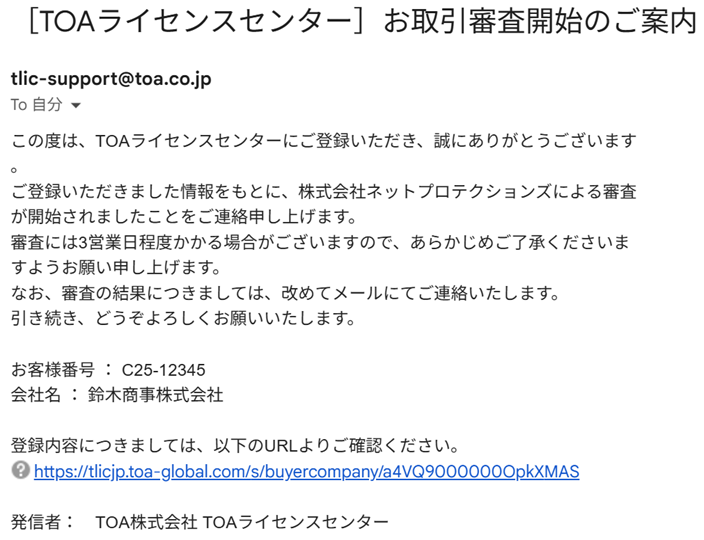
5.お取引審査結果について
株式会社ネットプロテクションズによる取引審査が完了すると、弊社より「お取引登録完了」の通知メールが送信されます。
このメールが届きましたら、YUTTEのプランのお申込み準備は完了になります。
お取引登録が完了すると、株式会社ネットプロテクションズ「NP掛け払い」サービスで使用する「NP購入企業ID」が登録されます。 「NP購入企業ID」 はTOAライセンスセンターのお客様情報画面にてご確認いただけます。
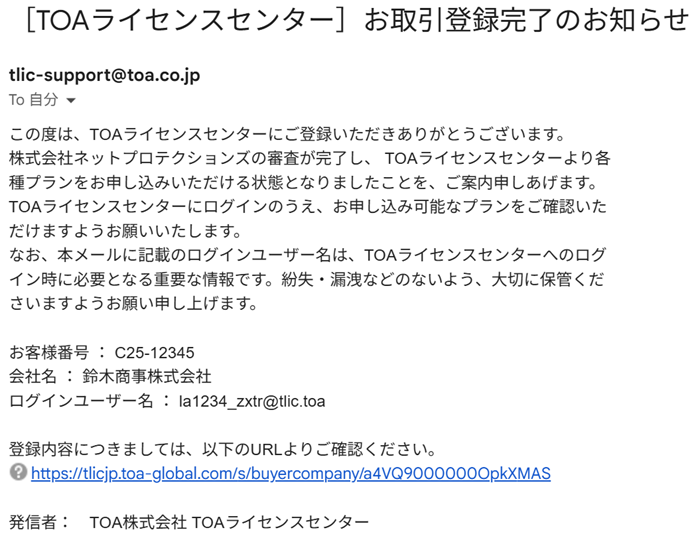
株式会社ネットプロテクションズの取引審査の結果、お取引が開始できない場合は次のメールが届きます。 本メールが届きましたら、 TOAライセンスセンターよりYUTTEのプランをお申込みいただけませんこと、ご了承ください。 なお、弊社のサービスは、弊社製品の販売店を通じてご購入いただける場合がございます。 販売店をお探しの場合は、弊社営業所にお問い合わせいただけますよう、よろしくお願い申し上げます。
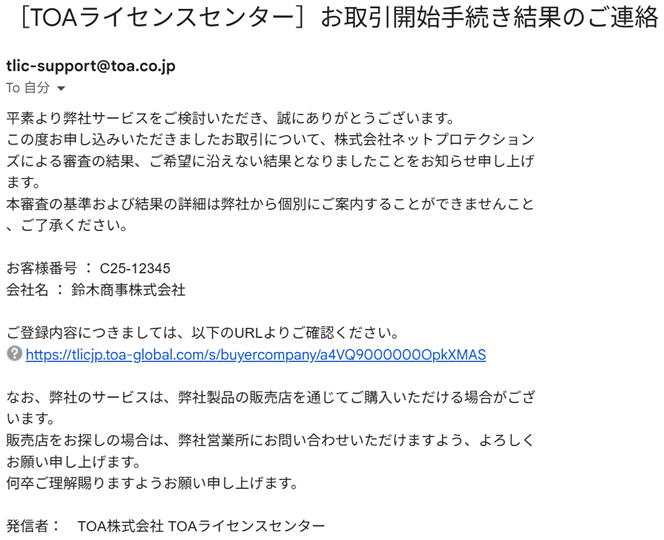
ライセンスを購入する
1.新規申し込みをする
TOAライセンスセンターホーム画面より「新規お申込み」をクリックし、「件名/プラン名/ご紹介コード」を入力して、次へボタンを押してください
こちらのライセンス購入手順では、オプションを一緒に購入することはできません。「留守番電話オプション」、「動画オプション」をご利用になる場合は、本購入手順の完了後、続いてオプション購入手順におすすみください
毎月21日~月末までのお申込みの場合は、お申込み月の月末までの期間を無料とし、翌月初からの利用料金を請求いたします。 ただし、この場合、ご購入した月度内(無料期間内)でのご解約はできません。
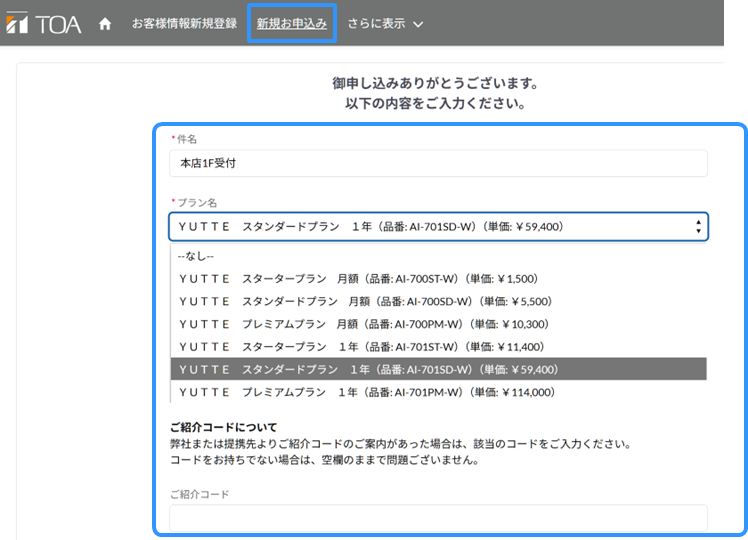
入力内容を確認し、次へボタンを押すと、申込みが完了します。
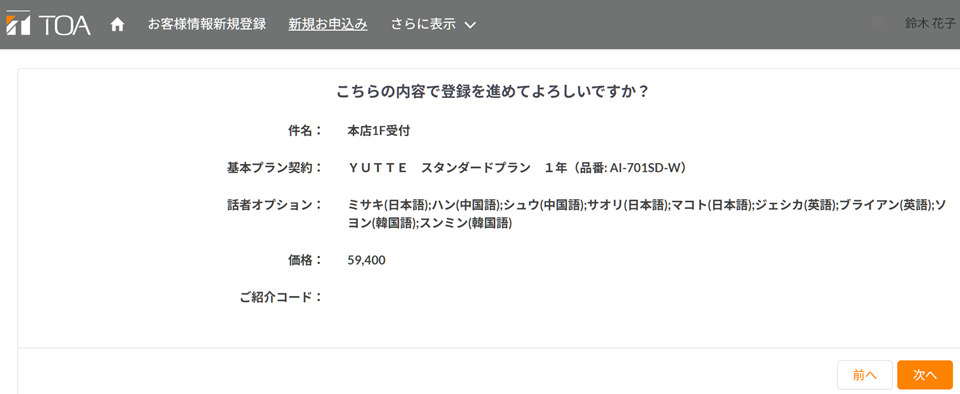
2.ライセンスキーを受け取る
申込みが完了すると、YUTTEのライセンスキーとともに、サービス開始の通知メールが送信されます。
YUTTEライセンスコードは、TOAライセンスセンターの契約明細から確認することができます。
「留守番電話オプション」、「動画オプション」をご利用になる場合は、引き続きオプション購入手順におすすみください
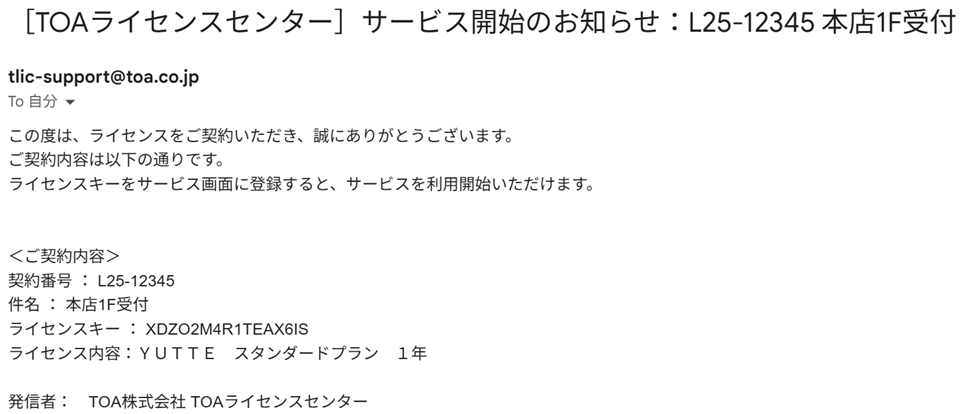
購入したライセンスキーをYUTTEに入力する
YUTTEに新規登録した場合
発行されたライセンスキーを、YUTTEに入力することで、購入したプランが利用開始いただけます。
初めてYUTTEの利用を開始する方は、次の画面で有料プランのご利用におすすみください。
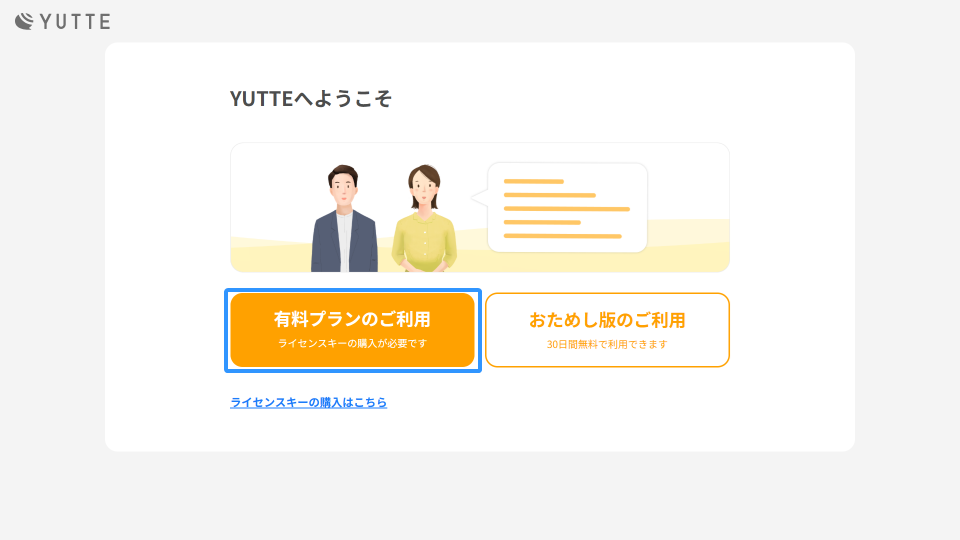
既にYUTTEをご利用中の場合
すでにYUTTEのおためし版を利用されている方、もしくは、新たにプランを利用開始する方は、アカウント管理メニューから、プラン情報タグにおすすみいただき、ライセンス登録ボタンを押してください。
TOAライセンスセンターより送付したライセンスキーを入力すると、新しいプランを使用開始いただけます。
すでにライセンスキーを登録してサービスをご利用中の場合、新しいライセンスキーを登録すると、これまでの契約内容(プラン)は新しいものに置き換えられます。
そのため、以前に登録したライセンスキーは、利用期間が残っていても無効となります。新しいライセンスキーを登録する前に、現在の契約内容をご確認ください